win7磁盘图标显示错误怎么办,解决win7电脑磁盘图标出问题的方法
时间:2016-03-09 来源:互联网 浏览量:
win7旗舰版系统的磁盘图标有时候只有系统分区外有卷标,有时候还出现硬盘的图标损坏了的现象,遇上win7磁盘图标显示错误怎么办?下面小编就跟大家说说具体的解决方法,想了解的用户可以看看。

解决win7电脑磁盘图标出问题的方法:
1、 鼠标右键点击“计算机”选择“管理”,调出“计算机管理”窗口,选中“磁盘管理”。
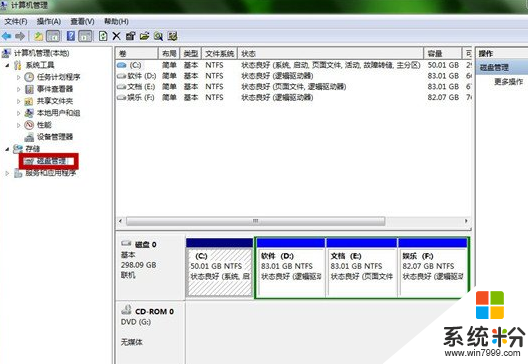
2、 由于我们是D盘,我们右键单击D盘,选择“更改驱动器符号和路径”。
3、在弹出的窗口中,我们点击“更改”,把该盘改成其他盘,点击确定后。再改回来,这样图标就可以恢复原样了。
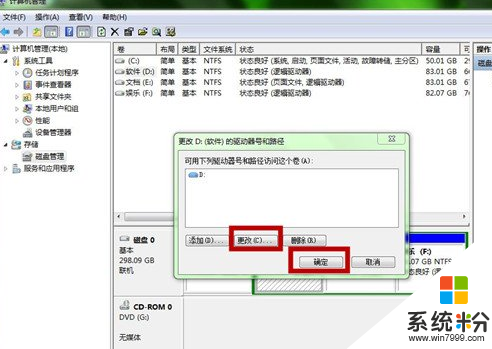
通过上面这简单的三个步骤就可以解决win7磁盘图标显示错误的故障了,身边的小伙伴有遇到这样的问题的话可以将此教程分享给他们。想了解更多w7系统安装教程的话建议上系统粉查看详细教程。
我要分享:
相关教程
Win7系统教程推荐
- 1 win7原版密钥 win7正版永久激活密钥激活步骤
- 2 win7屏幕密码 Win7设置开机锁屏密码的方法
- 3 win7 文件共享设置 Win7如何局域网共享文件
- 4鼠标左键变右键右键无法使用window7怎么办 鼠标左键变右键解决方法
- 5win7电脑前置耳机没声音怎么设置 win7前面板耳机没声音处理方法
- 6win7如何建立共享文件 Win7如何共享文件到其他设备
- 7win7屏幕录制快捷键 Win7自带的屏幕录制功能怎么使用
- 8w7系统搜索不到蓝牙设备 电脑蓝牙搜索不到其他设备
- 9电脑桌面上没有我的电脑图标怎么办 win7桌面图标不见了怎么恢复
- 10win7怎么调出wifi连接 Win7连接WiFi失败怎么办
Win7系统热门教程
- 1 win7鼠标不受控制怎么办|win7鼠标不灵敏怎么办
- 2 怎样在win7旗舰版电脑中快速查询电源情况? 在win7旗舰版电脑中快速查询电源情况的方法?
- 3 如何用OneKey Ghost安装系统 onekey ghost安装win7详细图文步骤
- 4win7桌面图标都变成蓝底怎么办?win7桌面图标蓝底怎么去掉
- 5win7旗舰版用不了天气小工具怎么解决【图文】
- 6win7禁用usb存储设备的方法 电脑如何禁用usb存储设备
- 7win7自带分区功能怎么用|win7自带分区功能使用方法
- 8windows7旗舰版电脑卡 Win7旗舰版电脑卡顿怎么办
- 9windows7总提示密码过期怎么办?win7怎么取消密码过期的提示
- 10重装伤不起!如何留下你的Win7驱动程序
最新Win7教程
- 1 win7原版密钥 win7正版永久激活密钥激活步骤
- 2 win7屏幕密码 Win7设置开机锁屏密码的方法
- 3 win7怎么硬盘分区 win7系统下如何对硬盘进行分区划分
- 4win7 文件共享设置 Win7如何局域网共享文件
- 5鼠标左键变右键右键无法使用window7怎么办 鼠标左键变右键解决方法
- 6windows7加密绿色 Windows7如何取消加密文件的绿色图标显示
- 7windows7操作特点 Windows 7的特点有哪些
- 8win7桌面东西都没有了 桌面文件丢失了怎么办
- 9win7电脑前置耳机没声音怎么设置 win7前面板耳机没声音处理方法
- 10多个程序或窗口之间切换 如何在windows7中利用快捷键切换多个程序窗口
